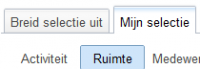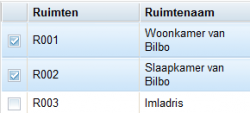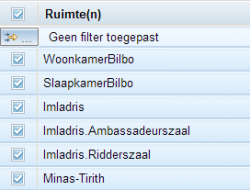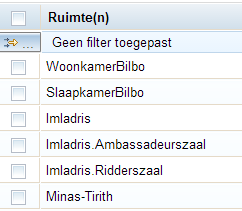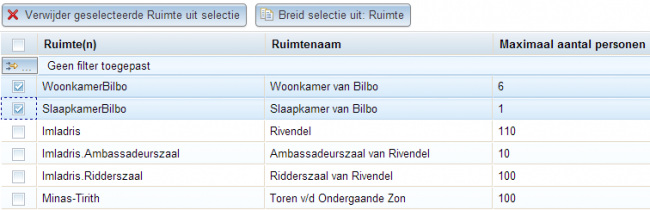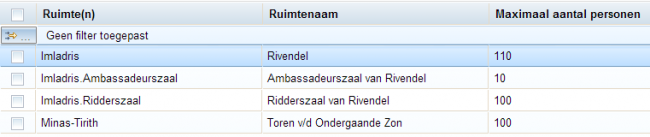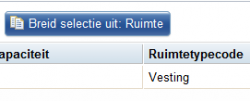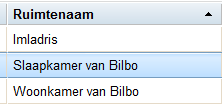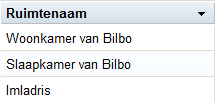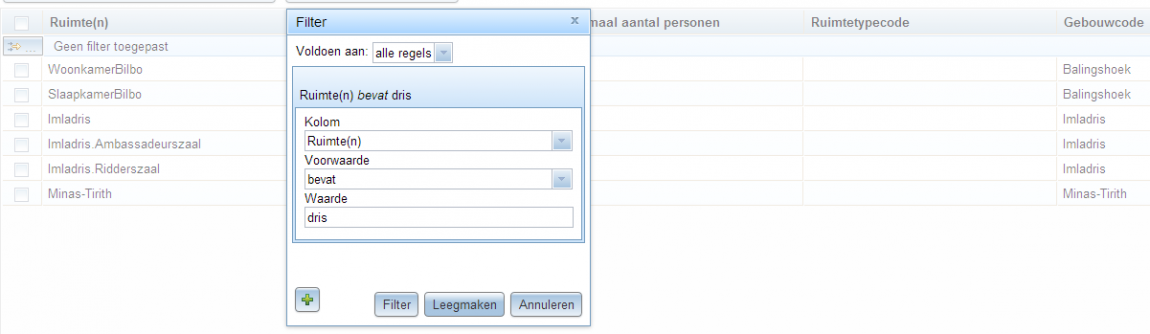RuimteEen fysieke locatie waar een geroosterde activiteit plaatsvindt. Voorbeelden: collegezaal, spreekkamer. selectie
Stappen
- Klik op tab "Mijn selectie" en deeltab RuimteEen fysieke locatie waar een geroosterde activiteit plaatsvindt. Voorbeelden: collegezaal, spreekkamer..
- Onderaan verschijnt een lijst van ruimtenEen fysieke locatie waar een geroosterde activiteit plaatsvindt. Voorbeelden: collegezaal, spreekkamer..
- Vink de ruimtenEen fysieke locatie waar een geroosterde activiteit plaatsvindt. Voorbeelden: collegezaal, spreekkamer. aan die u in de roosterweergave wilt zien verschijnen.
Selecteer alles
Vink de checkbox linksboven aan om alle ruimtenEen fysieke locatie waar een geroosterde activiteit plaatsvindt. Voorbeelden: collegezaal, spreekkamer. in een keer te selecteren (aanvinken).
Deselecteer alles
Vink de checkbox linksboven uit om alle ruimtenEen fysieke locatie waar een geroosterde activiteit plaatsvindt. Voorbeelden: collegezaal, spreekkamer. in een keer te deselecteren (uitvinken).
Verwijder geselecteerde RuimteEen fysieke locatie waar een geroosterde activiteit plaatsvindt. Voorbeelden: collegezaal, spreekkamer. uit selectie
Met deze knop kunt u bepaalde ruimtenEen fysieke locatie waar een geroosterde activiteit plaatsvindt. Voorbeelden: collegezaal, spreekkamer. uit de selectie verwijderen.
Eerst vinkt u de ruimtenEen fysieke locatie waar een geroosterde activiteit plaatsvindt. Voorbeelden: collegezaal, spreekkamer. aan die u wilt verwijderen en daarna drukt u op de knop.
Bijvoorbeeld in de figuur worden de ruimtenEen fysieke locatie waar een geroosterde activiteit plaatsvindt. Voorbeelden: collegezaal, spreekkamer. "Woonkamer van Bilbo" en "Slaapkamer van Bilbo" uit de selectie verwijderd.
In de figuur zijn de ruimtenEen fysieke locatie waar een geroosterde activiteit plaatsvindt. Voorbeelden: collegezaal, spreekkamer. "Woonkamer van Bilbo" en "Slaapkamer van Bilbo" niet meer zichtbaar in de selectie.
![]() Tip: Heeft u per ongeluk een ruimteEen fysieke locatie waar een geroosterde activiteit plaatsvindt. Voorbeelden: collegezaal, spreekkamer. weggehaald die u alsnog in de roosterweergaven wilt hebben, dan kunt u deze terugkrijgen
in de selectie d.m.v. de "Breid selectie uit"-knop.
Tip: Heeft u per ongeluk een ruimteEen fysieke locatie waar een geroosterde activiteit plaatsvindt. Voorbeelden: collegezaal, spreekkamer. weggehaald die u alsnog in de roosterweergaven wilt hebben, dan kunt u deze terugkrijgen
in de selectie d.m.v. de "Breid selectie uit"-knop.
Snel meerdere opeenvolgende ruimtenEen fysieke locatie waar een geroosterde activiteit plaatsvindt. Voorbeelden: collegezaal, spreekkamer. aanvinken
- Plaats de muis op de eerste ruimteEen fysieke locatie waar een geroosterde activiteit plaatsvindt. Voorbeelden: collegezaal, spreekkamer. die u aangevinkt wilt hebben.
- Houd vervolgens de linkermuisknop ingedrukt.
- Sleep de muis vervolgens naar beneden totdat u de laatste ruimteEen fysieke locatie waar een geroosterde activiteit plaatsvindt. Voorbeelden: collegezaal, spreekkamer. bereikt hebt die u aangevinkt wilt hebben.
- U ziet dat de ruimtenEen fysieke locatie waar een geroosterde activiteit plaatsvindt. Voorbeelden: collegezaal, spreekkamer. een voor een aangevinkt worden.
- Als u de muisknop loslaat, blijven deze ruimtenEen fysieke locatie waar een geroosterde activiteit plaatsvindt. Voorbeelden: collegezaal, spreekkamer. aangevinkt.
Breid selectie uit
Met deze knop springt u naar tab "Breid selectie uit" deeltab RuimteEen fysieke locatie waar een geroosterde activiteit plaatsvindt. Voorbeelden: collegezaal, spreekkamer. waar u een ruimteEen fysieke locatie waar een geroosterde activiteit plaatsvindt. Voorbeelden: collegezaal, spreekkamer. aan de selectie kunt toevoegen.
Uitleg daarover vindt u in Ruimteselectie uitbreiden.
Sorteren
Het kan zijn dat de lijst van ruimtenEen fysieke locatie waar een geroosterde activiteit plaatsvindt. Voorbeelden: collegezaal, spreekkamer. heel lang is waardoor het moeilijker is om een bepaalde ruimteEen fysieke locatie waar een geroosterde activiteit plaatsvindt. Voorbeelden: collegezaal, spreekkamer. te vinden.
Labels als RuimtenEen fysieke locatie waar een geroosterde activiteit plaatsvindt. Voorbeelden: collegezaal, spreekkamer., Ruimtenaam en Gebouwcode werken ook als sorteerknoppen waarmee u de lijst in alfabetische volgorde kunt rangschikken.
In de figuur is op het Ruimtenaam-label geklikt en de rangschikking is nu in volgorde (van a tot z) van de ruimtenEen fysieke locatie waar een geroosterde activiteit plaatsvindt. Voorbeelden: collegezaal, spreekkamer..
![]() Tip: Als u nogmaals op het Ruimtenaam-label klikt, zal de rangschikking in omgekeerde volgorde (van z tot a) van de ruimtenEen fysieke locatie waar een geroosterde activiteit plaatsvindt. Voorbeelden: collegezaal, spreekkamer. zijn.
Tip: Als u nogmaals op het Ruimtenaam-label klikt, zal de rangschikking in omgekeerde volgorde (van z tot a) van de ruimtenEen fysieke locatie waar een geroosterde activiteit plaatsvindt. Voorbeelden: collegezaal, spreekkamer. zijn.
Filter-knoppen
Het kan zijn dat de lijst van ruimtenEen fysieke locatie waar een geroosterde activiteit plaatsvindt. Voorbeelden: collegezaal, spreekkamer. heel lang is waardoor het zelfs met de Sorteer-knoppen moeilijk is om bepaalde ruimtenEen fysieke locatie waar een geroosterde activiteit plaatsvindt. Voorbeelden: collegezaal, spreekkamer. te vinden.
Druk op de filter-knop linksboven om een formulier te openen waarin u zeer gericht kunt zoeken.
In de figuur is op de filter-knop gedrukt en vervolgens een zoekopdracht in het formulier ingevuld: Kolom 'RuimteEen fysieke locatie waar een geroosterde activiteit plaatsvindt. Voorbeelden: collegezaal, spreekkamer.(n)', Voorwaarde 'bevat' en Waarde 'dris', om alle ruimtenEen fysieke locatie waar een geroosterde activiteit plaatsvindt. Voorbeelden: collegezaal, spreekkamer. waarvan de code het word 'dris' bevat, te vinden.
Druk in het formulier op de knop 'Filter' en het systeem gaat de zoekopdracht uitvoeren. In de figuur meldt het systeem: '3 van 6 items afgebeeld' en u ziet 3 items in 'Mijn selectie'.
Druk in het formulier op de knop 'Leegmaken' om een nieuwe zoekopdracht in te voeren.
Druk in het formulier op de knop 'Annuleren' om de filter opdracht ongedaan te maken.
![]() Tip: Naast zoekwaarde 'bevat' kunt u ook zoeken met: 'is', 'begint met', 'eindigt met', 'bevat niet', 'is niet', 'begint niet met', 'eindigt niet op' en 'is leeg'.
Tip: Naast zoekwaarde 'bevat' kunt u ook zoeken met: 'is', 'begint met', 'eindigt met', 'bevat niet', 'is niet', 'begint niet met', 'eindigt niet op' en 'is leeg'.
![]() Tip: Als het formulier niet meer open is kunt u op de knop 'Filter wissen' linksboven klikken om de zoekopdracht ongedaan te maken.
Tip: Als het formulier niet meer open is kunt u op de knop 'Filter wissen' linksboven klikken om de zoekopdracht ongedaan te maken.
Onderdeel van WebView[NL] Het gedeelte van de Webber waarmee men roosters kan bekijken.[EN] The Webber component that enables viewing of the timetables.